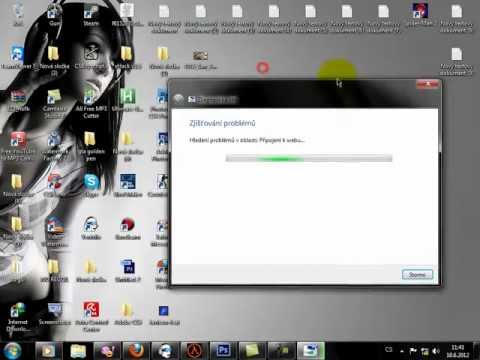Вэб хуудсыг үзэх тухайд Internet Explorer бол дэлхийн хамгийн түгээмэл хэрэглэгддэг хөтөч юм. Гэсэн хэдий ч Internet Explorer эсвэл IE заримдаа удааширч, хуудас ачаалахад асуудал гардаг гэж гомдоллодог. Эдгээр асуудлуудын ихэнх нь IE -ийг бөглөж, удаашруулж буй маш олон түр зуурын файлууд болон күүкитэй холбоотой байдаг. Бусад асуудлууд нь нэмэлтүүдтэй зөрчилдөх, файлын авлигын асуудал юм. Хэдийгээр бүх асуудлыг энэ аргаар шийдвэрлэх боломжгүй ч IE -тай холбоотой ихэнх асуудлын бараг 95% -ийг Internet Explorer -ийг оновчтой болгох замаар шийдэж болно.
Алхам
Алхам 1. Интернет сонголтуудыг нээнэ үү (Алдааг олж засварлахаасаа өмнө Internet Explorer -ийн бүх цонхыг хаасан эсэхээ шалгаарай)
-
Start -> Run -> inetcpl.cpl дээр дарна уу

Internet Explorer -ийг оновчтой болгох 2 -р алхамыг бөглөнө үү -
Энэ нь Internet Explorer шинж чанарыг нээх болно

Internet Explorer -ийн оновчлолыг бүрэн гүйцэд хийх 2 -р алхам 2

Алхам 2. Ерөнхий табын доорх хайлтын түүхийн доорх Устгах хэсэгт очно уу
-
Устгах -> хайлтын түүхийг устгах -> бүх сонголтыг сонгох -> устгах дээр дарна уу

Internet Explorer -ийг оновчтой болгох 3 -р алхамыг хий Энэ нь бүх түр зуурын файлууд, хадгалагдсан нууц үг, хайлтын түүх, күүкийг устгах болно

Алхам 3. Аюулгүй байдлын табыг сонгоно уу
-
"Бүх бүсийг анхны байдалд нь оруулах" дээр дарна уу. Энэ нь бүх бүсүүдийг анхдагч тохиргоонд буцаана.

Internet Explorer -ийг оновчтой болгох 4 -р алхамыг бүрэн хий

Алхам 4. Нууцлалын табыг сонгоно уу
-
Тохиргоо дотроос "Анхдагч" таб дээр дарна уу. Хэрэв сонголт нь саарал өнгөтэй байвал энэ нь аль хэдийн сонгогдсон гэсэн үг юм. "Попап блокаторыг асаах" сонголт бас бий. Энэ нь асаалттай байгаа эсэхийг шалгаарай, энэ нь шаардлагагүй попапуудыг хаах болно.

Internet Explorer -ийг оновчтой болгох 5 -р алхамыг бөглөнө үү

Алхам 5. Агуулгын табыг сонгоно уу
-
"SSL төлөвийг арилгах" дээр дарна уу. Та баталгаажуулах цонхыг авах болно. Хамгаалагдсан вэбсайтад нэвтрэхтэй холбоотой асуудал гарсан тохиолдолд энэ нь туслах болно.

Internet Explorer -ийн оновчлолыг бүрэн гүйцэд хийх 6 -р алхам 1

Алхам 6. Connection табыг сонгоно уу
-
LAN тохиргоо дээр дарна уу. "Автомат тохиргооны скрипт ашиглах" сонголтын доор байрлах хаягийн хайрцагт ямар ч оруулга байхгүй байгаа эсэхийг шалгаарай (Дуудлага холболтыг нэмэгдүүлэхэд ашигладаг зарим програм хангамж энэ сонголтыг ашиглана уу. Энэ тохиолдолд та үүнийг байгаагаар нь үлдээж болно).

Internet Explorer -ийг оновчтой болгох 7 -р алхамыг гүйцээнэ үү -
Прокси серверийн доор хуурамч IP хаяг байхгүй эсэхийг шалгаарай. Хэрэв IP хаяг байгаа бол түүнийг устгана уу.

Internet Explorer -ийн оновчлолыг бүрэн гүйцэд хийх 7 -р алхам 2

Алхам 7. Програмыг сонгоно уу
-
"Нэмэлтүүдийг удирдах" дээр дарна уу. Нэмэлтүүд нь хөтөчийн нэмэлт функцийг өгдөг. Гэхдээ энэ нь браузерын хэвийн үйл ажиллагаанд саад учруулж, заримдаа таны хөтчийг сүйтгэж болзошгүй юм. Нэмэлтүүдийн жагсаалтыг үзэх. Хэрэв та ямар нэгэн сэжигтэй нэмэлт зүйл олвол түүнийг дарж идэвхгүй болго.

Internet Explorer -ийг оновчтой болгох 8 -р алхамыг бөглөнө үү

Алхам 8. "Нарийвчилсан" табыг сонгоно уу
-
Энд жагсаасан олон сонголтууд байдаг бөгөөд тэдгээрийн заримыг нь анхдагчаар шалгах эсвэл шалгахгүй байх шаардлагатай байдаг. Хэсэг хугацааны дараа эдгээр тохиргоо нь хортой програмын халдлага эсвэл програм хангамжийн тохиргоонд гарсан зарим өөрчлөлтөөс болж өөрчлөгдөж магадгүй юм.

Internet Explorer -ийн оновчлолыг бүрэн гүйцэд хийх 9 -р алхам 1

Алхам 9. "Нарийвчилсан тохиргоог сэргээх" дээр дарна уу

Алхам 10. Apply дээр дарна уу

Алхам 11. Internet Explorer -ийг дахин эхлүүлээд асуудал шийдэгдсэн эсэхийг шалгана уу
IE нь илүү сайн, хурдан ажиллах ёстой.